En ArgusBlack, podemos registrar nuestros Routers de administración, y a la vez en cada uno de ellos; dar de alta nuestros proveedores de Internet, a continuación revisaremos las indicaciones para realizarlo:
1.- Debemos ingresar a ArgusBlack con nuestro usuario y contraseña, posteriormente veremos el Tablero Principal:
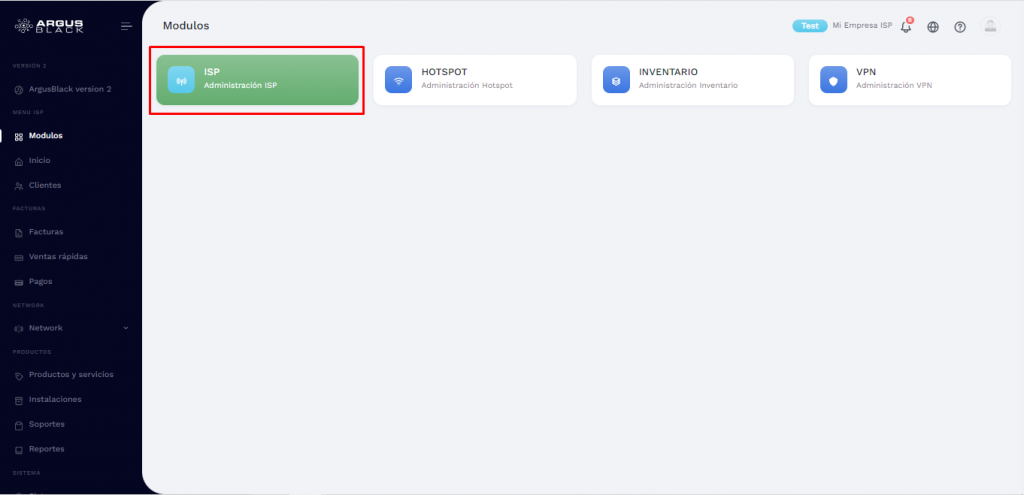
2.- Debemos dar click en Network que se encuentra en rojo a continuación:
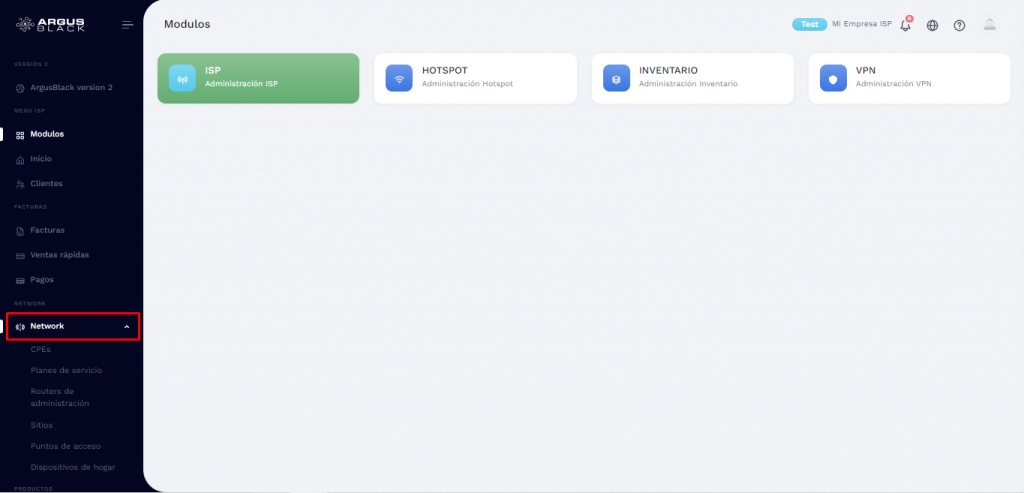
3.-Al dar clik en Network nos aparecerán varias opciones, la tercera opción es Routers de administración la cual seleccionaremos:
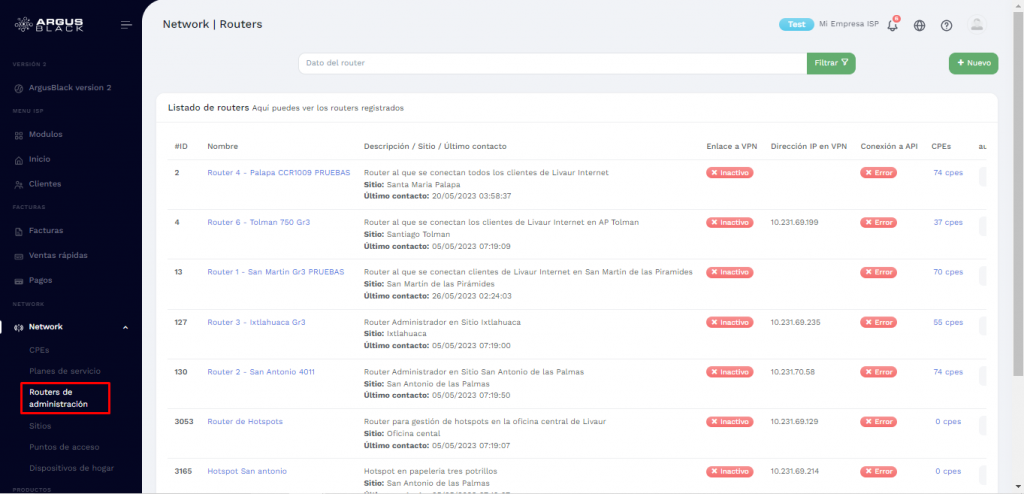
Se nos mostrará la lista de aquellos Routers de administración registrados:
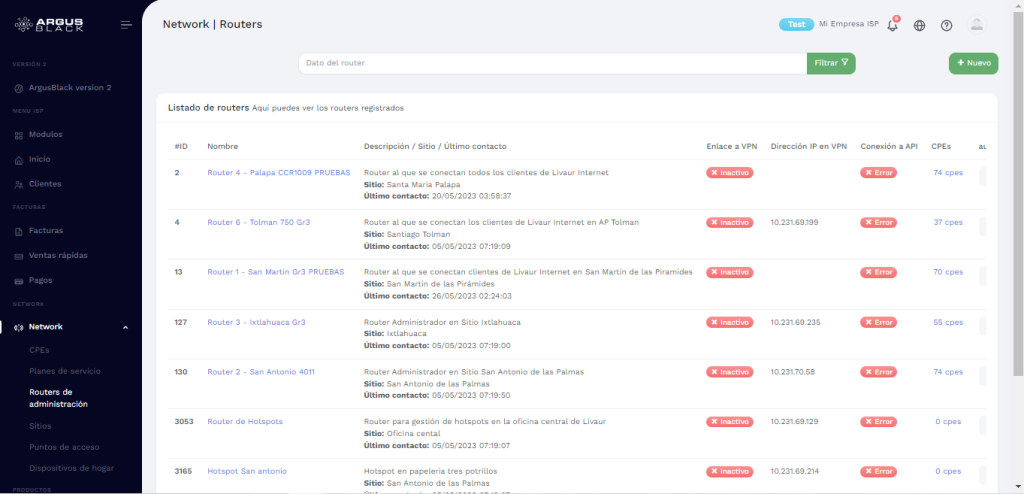
4.-El botón que debemos seleccionar es Editar:
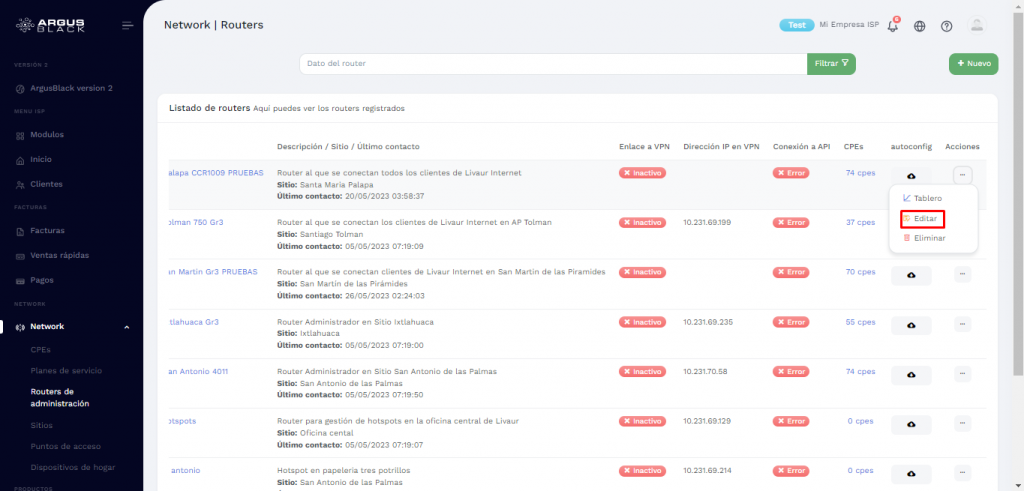
5.-Dentro de la página de edición veremos los Proveedores de Internet, daremos click sobre Editar proveedores para registrar uno nuevo:
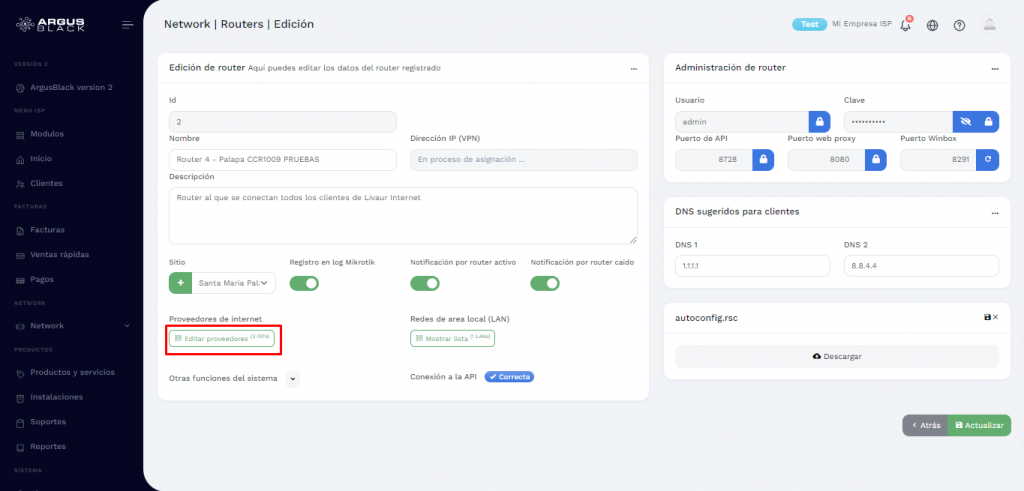
6.- Posteriormente lo que realizaremos será dar click en el botón Nuevo:
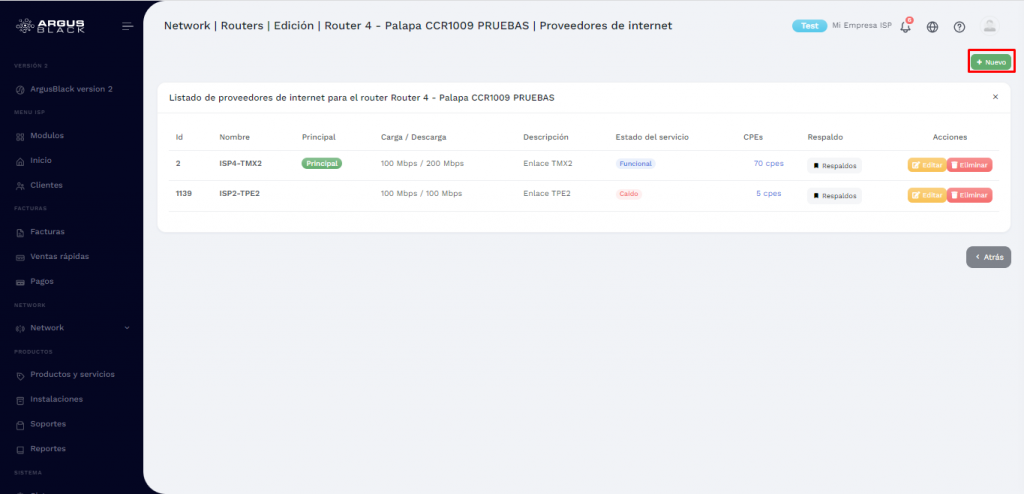
7.-Ahora agregaremos un Nombre al proveedor, seleccionamos si será un Proveedor principal o no, como se muestra a continuación:
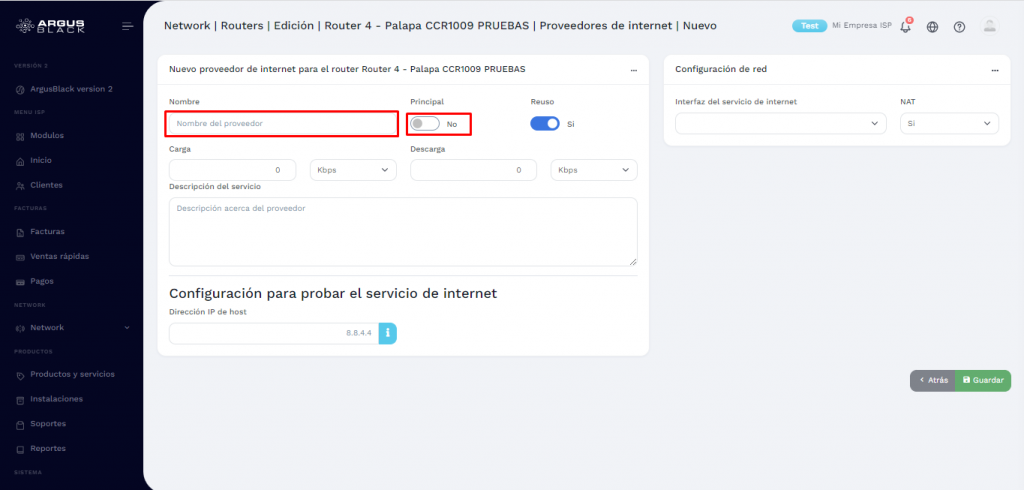
8.-También se puede activar o desactivar el Reuso de ancho de banda para este Proveedor dando click sobre el switch que a continuación se resalta, se debe especificar la Velocidad de Carga y la Velocidad de Descarga en Kbps o Mbps:
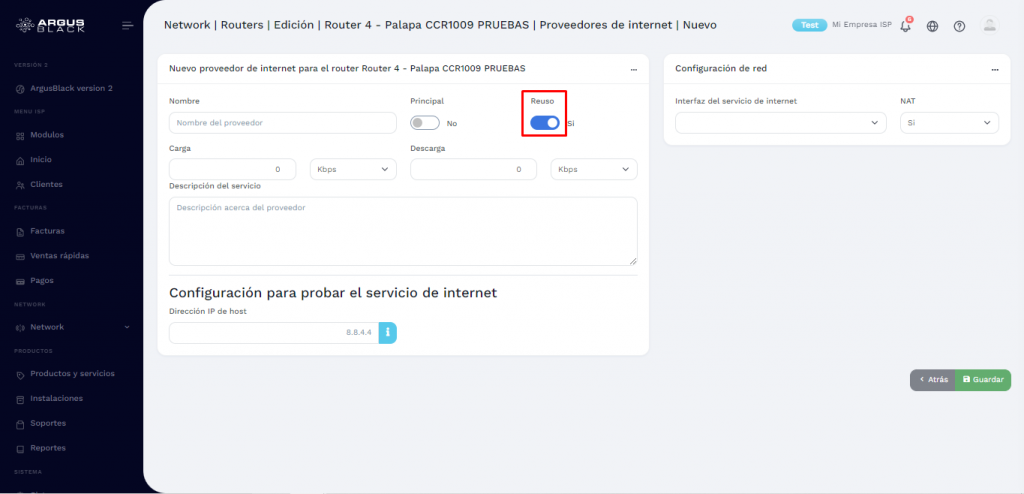
9.-Si así lo requerimos, escribiremos una breve Descripción y seleccionamos la Interfaz por la que tendrá entrada este proveedor, (es la ether5 para este ejemplo) también podremos definir si este proveedor realizara NAT (será NAT por interfaz, si realizáramos NAT por red dejaremos esta opción en NO y configuraremos NAT desde redes LAN):
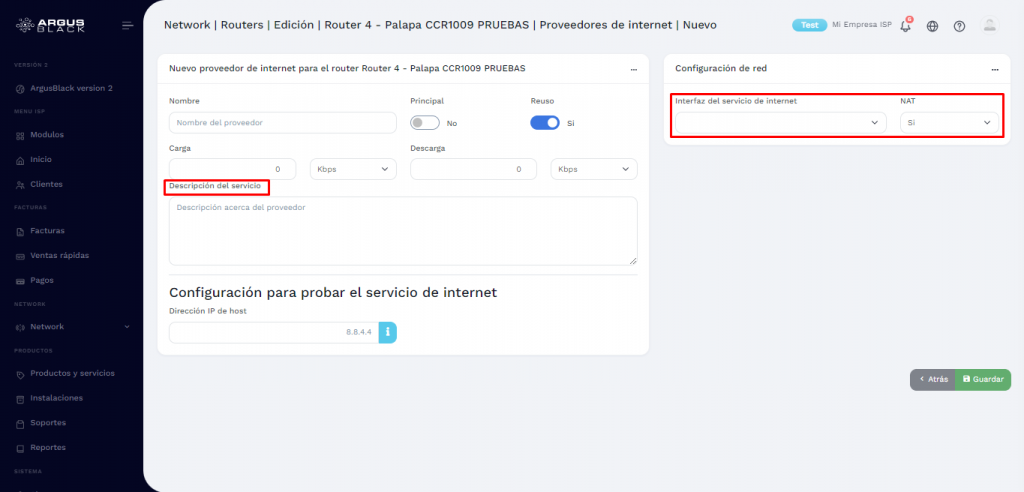
10.-Como podemos ver en la imagen siguiente, se desplegará un nuevo campo en el que debemos configurar si el Proveedor es por DHCP o con IP estática:
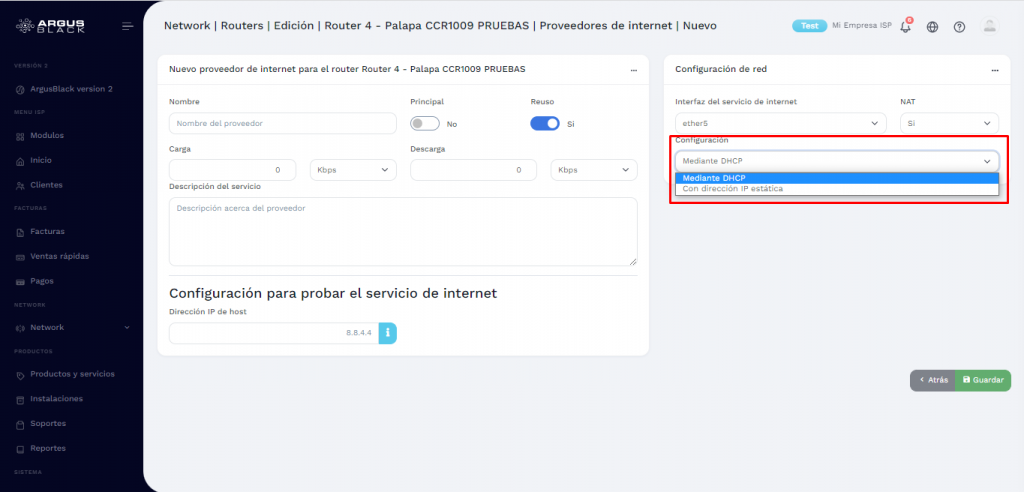
11.-En caso de que la opción que selecciones sea Configuración con IP estática se desplegarán 2 campos más para poner la IP que se usará con su respectivo CIDR y se deberá colocar la Puerta de enlace, en caso de elegir DHCP no se nos van a solicitar más datos:
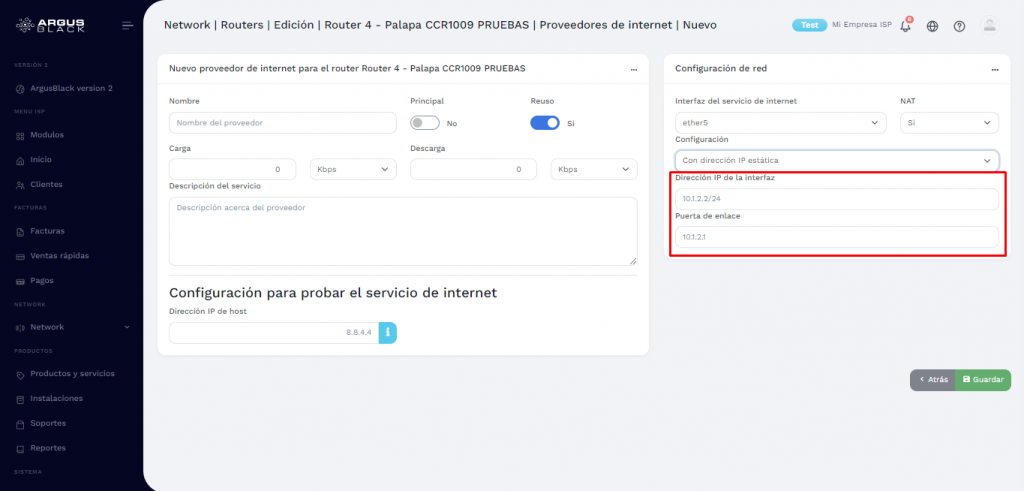
12.-Por último, para guardar todos los cambios damos clic en el botón Guardar:
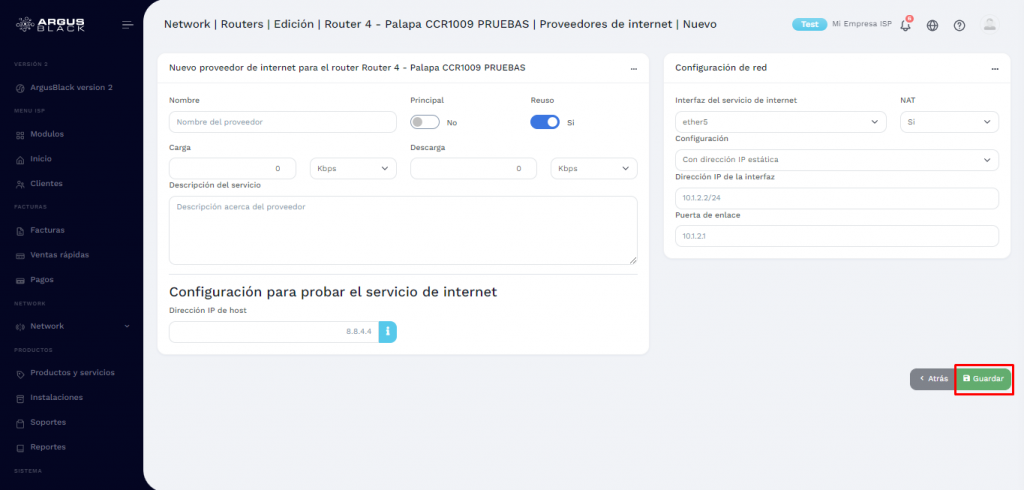
saludos quisiera preguntar de cuanto es el reuso de argus black, ejemplo de 1:2, 1:3 o 1:4, gracias
El reuso que maneja es automático, siempre calculará la cantidad mínima disponible que podría entregar el router y con ese dato el sistema actualiza automáticamente el Queue Tree para poder cumplir con dicho límite.
me gustaria saber de un ejemplo como debo usar el reuso tenemos en el router 100 mbps de descarga y 15 de subida
Deseo saber si debo dejar activo el Principal y reuso
y saber como hacer la mejor configuracion
Si, deja el switch de reuso activo, para dejar al sistema que aplique la configuración con reuso necesaria.
La marca «Principal» sirve para indicarle al router qué servicio de internet debe usar para salir a internet, para la tabla «main».